GNOME Shell Erweiterungen
Einleitung¶
Zitat aus der GNOME-Website:
GNOME Shell stellt grundlegende Benutzeroberflächenfunktionen für GNOME bereit, wie z.B. das Wechseln zwischen Fenstern und das Starten von Anwendungen. Zu den von GNOME Shell bereitgestellten Elementen der Benutzeroberfläche gehören das Panel oben auf dem Bildschirm, die Aktivitätenübersicht und die Nachrichtenleiste unten auf dem Bildschirm." GNOME-Shell-Erweiterungen sind kleine Codeteile, die von Drittanbietern geschrieben werden und die Funktionsweise von GNOME ändern. (Wenn Sie mit Chrome-Erweiterungen oder Firefox-Add-ons vertraut sind, sind GNOME-Shell-Erweiterungen diesen ähnlich.) Sie können GNOME Shell-Erweiterungen auf dieser Website finden und installieren. Die Erstellung von Erweiterungen erfolgt außerhalb des normalen GNOME-Design- und Entwicklungsprozesses. Sie werden von ihren Autoren und nicht von der GNOME-Community unterstützt. Einige Funktionen, die zunächst als Erweiterungen implementiert wurden, finden möglicherweise ihren Weg in zukünftige Versionen von GNOME.
Voraussetzungen¶
- Eine Rocky Linux-Workstation oder ein Server mit einer GUI-Installation, die GNOME verwendet.
GNOME Erweiterungen Installieren¶
GNOME-Erweiterungen werden über das gnome-shell-Paket bereitgestellt, das im appstream-Repository verfügbar ist. Wird wie folgt installiert:
sudo dnf install gnome-shell
Die Installation umfasst alle benötigten Abhängigkeiten.
Browserintegration installieren¶
GNOME-Extensions verfügt über eine Softwarebibliothek, die auf der Website gnome.extensions.org verfügbar ist. Dort können Sie Erweiterungen direkt von der Website installieren. Um dies zu erreichen, müssen Ihr Browser und die GNOME-Erweiterungen eine Verbindung ermöglichen.
sudo dnf install chrome-gnome-shell
Bestimmen der GNOME-Shell-Version¶
Die Browsererweiterung, die zur Erleichterung der Erweiterungsinstallation von extensions.gnome.org verwendet wird, sollte die Version der GNOME-Shell, die auf Ihrem System aktuell ausgeführt wird, automatisch erkennen.
Wenn Sie eine lokale Installation durchführen möchten, müssen Sie die Erweiterung mit der richtigen GNOME-Shell-Version herunterladen.
gnome-shell --version
Installation einer Erweiterung¶
In diesem Beispiel installieren wir die beliebte Erweiterung dash-to-dock.
- Gehen Sie zur Webseite der Dash-to-Dock-Erweiterung
- Erweiterung von „aus“ auf „ein“ umschalten
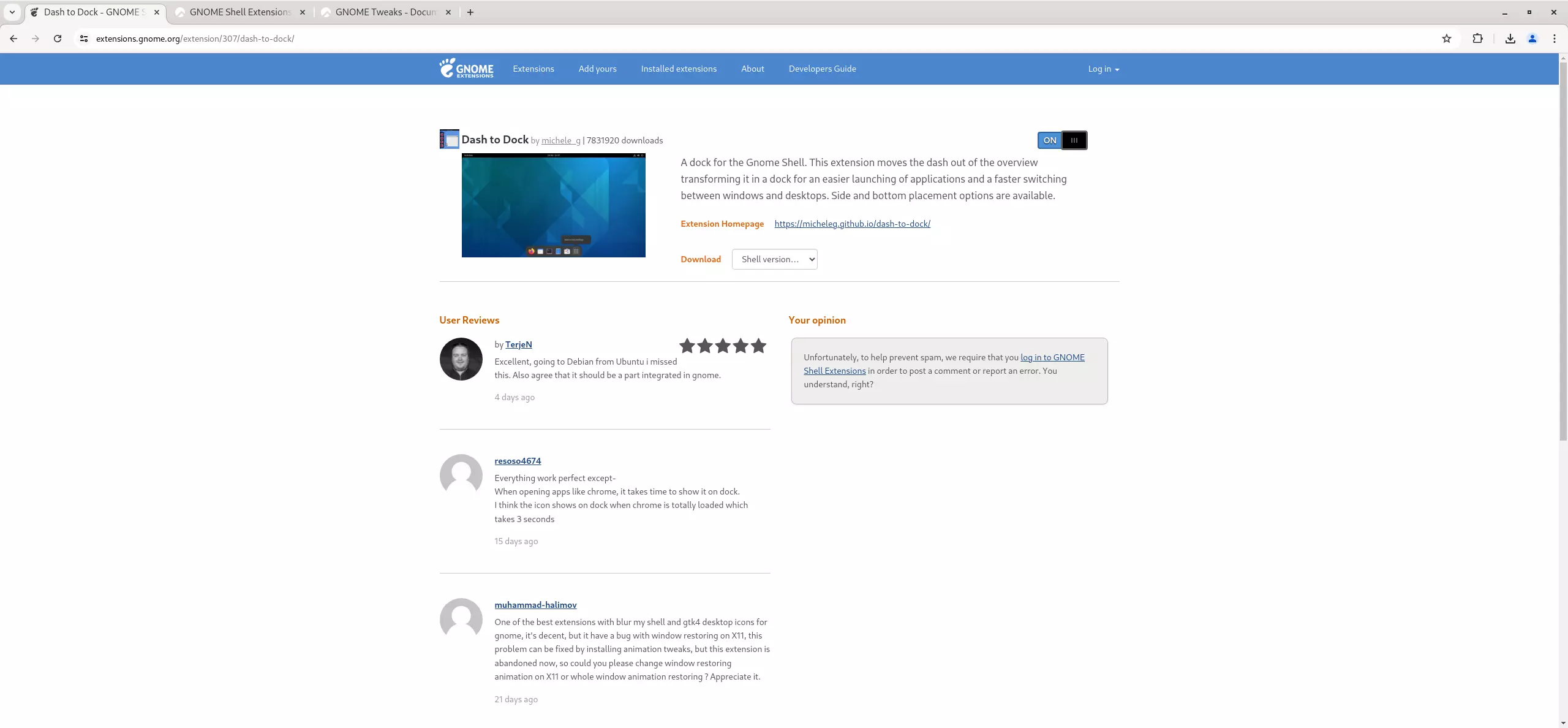
- Wenn Sie zur Installation der Erweiterung aufgefordert werden, klicken Sie auf
yes.
Installierte Erweiterungen verwalten¶
GNOME-Erweiterungen werden auf gnome.extensions.org installiert und verwaltet.
Um Ihre GNOME-Erweiterungen zu verwalten, gehen Sie zunächst zu https://extensions.gnome.org/local/
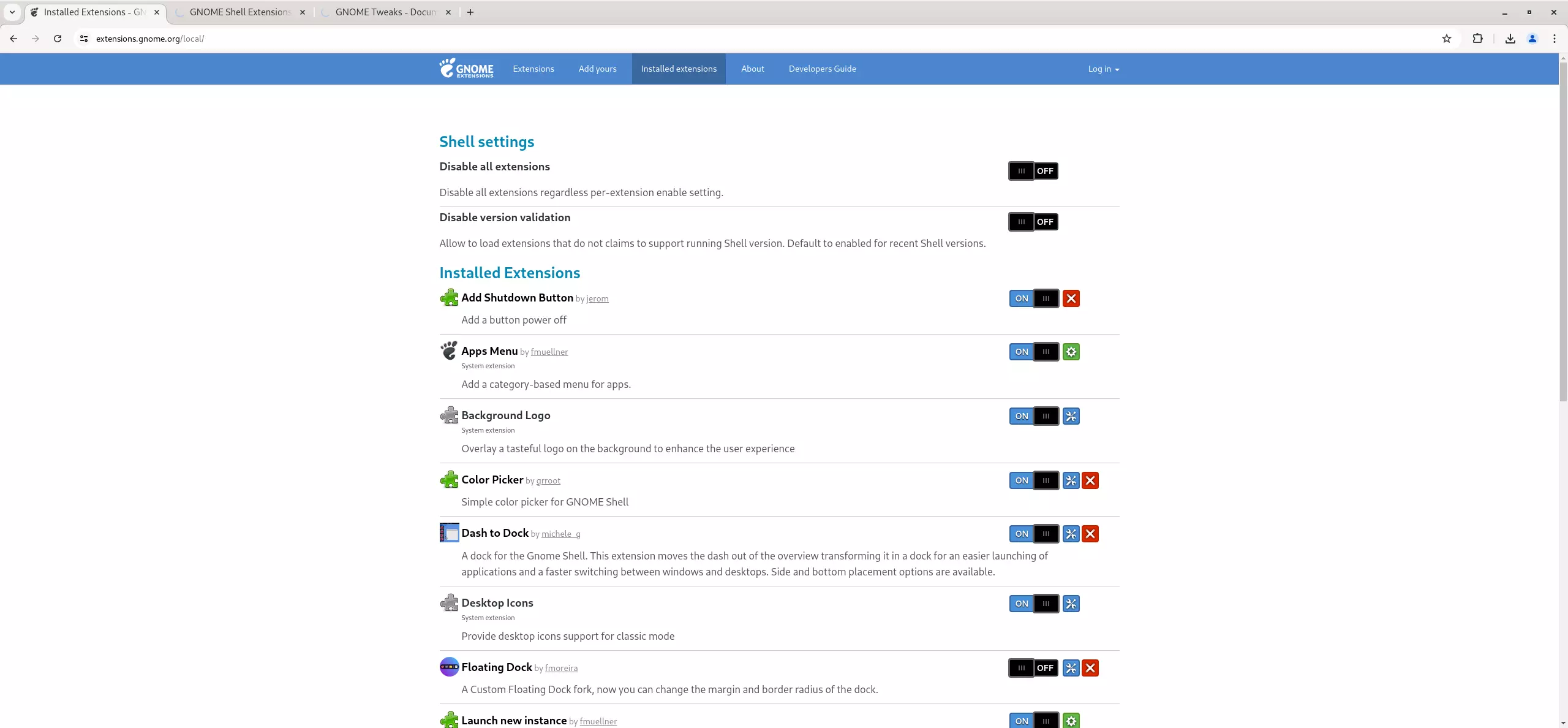
Auf der Seite finden Sie eine Liste der installierten Erweiterungen. Sie können jedes dieser Elemente ein- oder ausschalten. Sie können die Shell-Einstellungen auch mithilfe des Umschaltknopfs auf einer der beiden verfügbaren Menüoptionen „Alle Erweiterungen deaktivieren“ oder „Versionsvalidierung deaktivieren“ konfigurieren.
Zusammenfassung¶
GNOME Extensions ist ein hervorragendes Tool zum Hinzufügen zusätzlicher Funktionen und Anpassen Ihrer GNOME-Desktopumgebung.
Author: Joseph Brinkman
Contributors: Steven Spencer, Ganna Zhyrnova